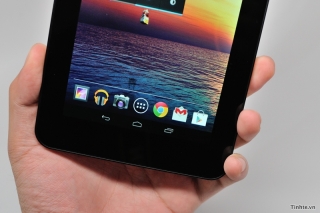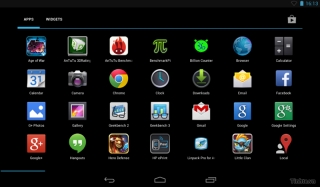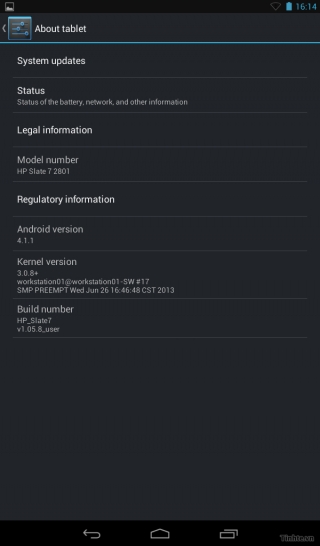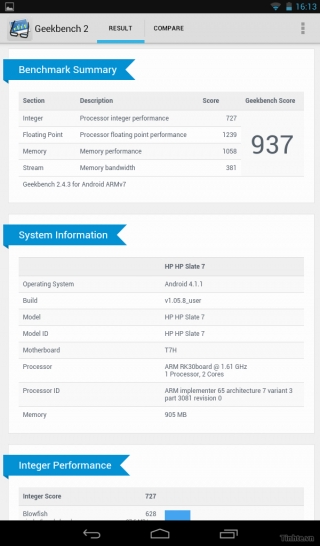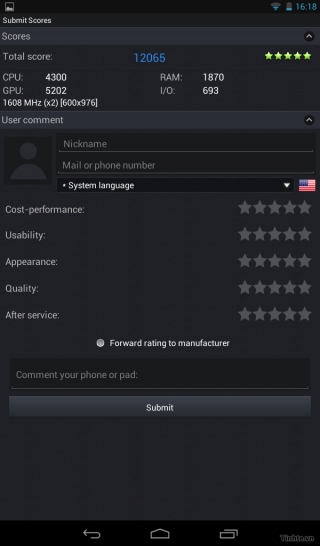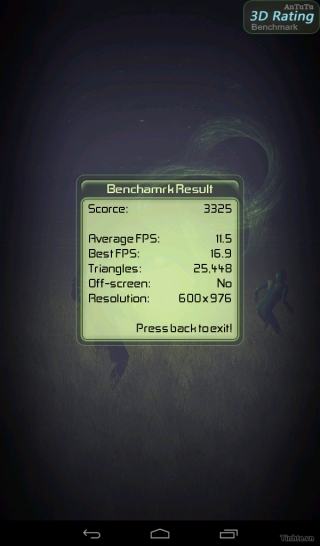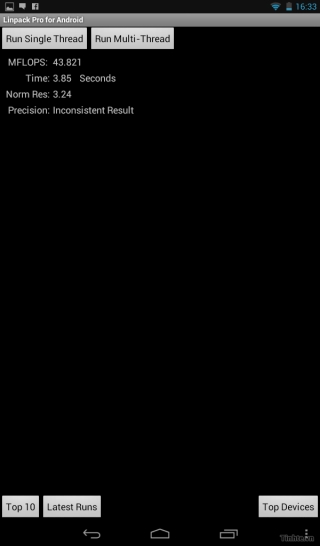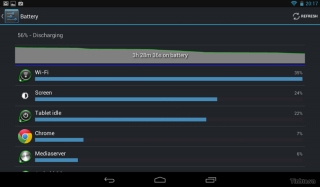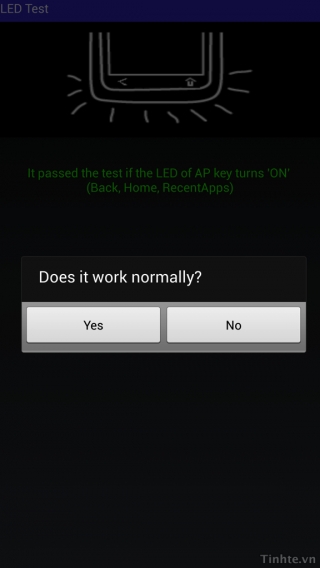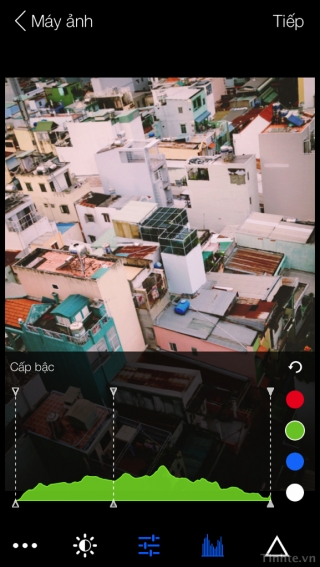HP Slate 7 và Memo Pad HD 7 đều là 2 chiếc tablet giá rẻ, 4 triệu đồng nhưng có thương hiệu tốt, cả hai đều có màn hình 7" và cấu hình tương đương nhau. Sẵn tiện mình cũng vừa đánh giá xong chiếc HD 7 nên sẽ đưa máy vào bài đánh giá này luôn, so sánh một số điểm quan trọng để đưa ra những ưu nhược điểm của cả hai mà người dùng chúng ta cần quan tâm nhất.
Thiết kế
Chất liệu & Màu sắc: Cả hai đều có vỏ bằng nhựa nhưng Slate 7 đặc biệt hơn ở chỗ có khung viền bằng kim loại cho nên cảm giác khi cầm trên tay cũng chắc chắn hơn rất nhiều. Không chỉ có khung viền mà kể cả các phím cứng của Slate 7 cũng được làm bằng kim loại luôn (phím nguồn và âm lượng), độ nổi cao và cảm giác bấm ngon. Phím bấm của HD 7 tuy được làm bằng nhựa nhưng độ nổi cũng không hề thấp. Hằng ngày chúng ta sử dụng những phím này rất nhiều nên cảm giác bấm không bị hụt phím là một trong những yếu tố quan trọng để xem xét chất lượng phần cứng của một chiếc máy.
HP Slate 7 chỉ có 2 màu Bạc và Đỏ còn HD 7 có nhiều lựa chọn hơn như Xanh chuối, Hồng, Trắng và Đen. Đây là điểm rất đáng khen vì các tablet khác, thậm chí cao cấp, chỉ quanh quẩn quanh 2 màu truyền thống là Trắng và Đen nên nhiều lúc chưa thỏa mãn hết cá tính và sở thích của người dùng chúng ta. Mình đang xài một con Slate 7 màu đỏ, mặt sau của máy rất đẹp và ít thấy dấu vân tay.
Kiểu dáng & Trọng lượng: Do có chung kích thước màn hình 7" nên cả hai đều có thể được cầm bằng một tay dễ dàng. Tuy nhiên ở điểm này bắt đầu có sự khác biệt lớn, HD 7 nặng 302 gram còn Slate 7 thì nặng tới 372 gram. Đây là một con số chênh lệch khá lớn, dĩ nhiên máy nặng thì cầm sẽ không thích cho lắm. Đi kèm với ưu điểm khung viền bằng kim loại đó là một cảm giác cầm khá nặng tay của Slate 7, mặc dù về độ dày thì hai máy tương đương nhau.
Chất lượng hoàn thiện: cả hai đều có chất lượng phần cứng rất tốt. Slate 7 có thêm viền kim loại nhưng cũng vì đó mà sẽ gây ra khó khăn cho nhà sản xuất hơn trong việc hoàn thiện nó một cách đẹp mắt. Cái viền này không chạy liền nhau mà bị cắt đứt nhìn thành 3 đoạn ở cạnh trên, mối nối giữa các đoạn không khớp nhau 100% nên nhìn chưa được đẹp cho lắm.
Mặt trước: Yếu tố cần quan tâm ở mặt trước đó là viền màn hình, mặc dù kích thước viền của hai máy không chênh lệch nhau nhiều nhưng do chiều ngang của Slate 7 nhỏ hơn HD 7 nên cộng lại làm cho mình có cảm giác diện tích màn hình của Slate 7 nhỏ hơn, cảm giác hơi chật hẹp nên thấy không thoải mái cho lắm.
Màn hình
Slate 7 được trang bị màn hình LCD, độ phân giải hơi thấp, đạt 600 x 1024 điểm ảnh, ppi bằng 170 ppi. Chất lượng hiển thị trung bình, có góc nhìn cao, font chữ hơi rổ nhưng điều thật sự làm mình thấy khó chịu là tấm nền màn hình, nhìn nó nhám và nhiễu hạt rất nặng. Nhiễu ở đây không phải do độ phân giải thấp mà dường như là do chính loại vật liệu mà HP dùng để trang bị cho Slate 7. Bởi vì khi tắt màn hình đi bạn vẫn có thể nhìn thấy tấm nền có nhiều hạt li ti giống như một tờ giấy nhám chứ không thật sự nhẵn nhụi. Lúc bật màn hình lên, nhất là khi mở trình duyệt web, bạn sẽ thấy hình ảnh bị sạn rất nhiều trên nền trắng. Mặc dù chúng ta không thể đòi hỏi quá cao cho một chiếc tablet giá rẻ nhưng về khoản màn hình thì HD 7 hơn hẳn Slate 7.
Âm thanh Beats Audio
Slate 7 cũng được trang bị công nghệ âm thanh Beats Audio với hai loa ngoài đặt ở cạnh dưới. Nhưng do chúng nằm quá sát nhau nên hiệu ứng stereo âm thanh trái/phải khó mà phân biệt được. Âm lượng loa ngoài cũng chỉ ở mức trung bình chứ không to mặc dù đã để volumn cao nhất. Trong menu Settings có một chỗ để bạn bật tắt chức năng Beats Audio nhưng mình cảm thấy âm thanh sau khi bật Beats đơn thuần chỉ là đẩy mức âm lượng lên cao hơn và điều chỉnh lại EQ một xíu để âm Bass nghe có lực hơn một xíu mà thôi.
Giao diện & Phần mềm
Slate 7 chạy trên Android 4.1.1 và dùng giao diện gốc của Google, có ưu điểm dễ nhìn, đơn giản và không làm chậm máy. Tuy nhiên nó lại đơn giản đến nỗi thanh Notification cũng không có một công tắc nào luôn. Khi bạn kéo thanh thông báo xuống thì chỉ có một màn hình trống không (vì không có thông báo), các công tắc bật/tắt nhanh kết nối cơ bản nhất như Wi-Fi, chỉnh độ sáng màn hình, chế độ im lặng… đều không có. Thay vào đó, ở phía trên cùng chỉ có 2 nút, một cái là khóa xoay màn hình còn cái kia thì dẫn thẳng vào trình đơn Settings của máy.
Về giao diện thì HD 7 hơn Slate 7 ở chỗ màn hình Notification có nhiều công tắc nhanh, menu bên dưới có thêm nút Mini Apps trong khi tốc độ thao tác giữa hai máy không khác biệt nhau là mấy.
Ngoài các phần mềm mặc định của Android ra, Slate 7 chỉ có thêm 1 ứng dụng duy nhất được HP cài thêm đó là HP ePrint dùng để in tài liệu không dây từ xa đối với các máy in của HP. Tuy nhiên, không phải máy in HP nào cũng hỗ trợ chức năng này.
Camera
Camera sau của Slate 7 có độ phân giải 3 MP và đáng tiếc là không có tính năng tự động lấy nét (AutoFocus). Điều này có nghĩa là bạn không thể chạm lên màn hình để lấy nét được, ngoài ra bạn cũng không thể điều chỉnh độ sáng của bức ảnh bằng cách chạm lên những vùng ảnh tối để camera cân chỉnh lại độ sáng. Bạn chỉ có thể hướng camera vào thứ cần chụp rồi bấm nút chụp mà thôi, ngoài ra không còn gì nhiều có thể làm thêm được cả.
Giao diện cemera cũng cực kỳ đơn giản, chỉ có 3 chế độ, chụp hình, quay phim 720p và chụp Panorama. Ngoài ra có rất ít các thiết lập để bạn sử dụng, ví dụ như chỉ có chọn được hai chế độ phụ là cụp bình thường và chụp đêm, cân chỉnh White Balance, hết.
Chất lượng camera của Slate 7 chỉ đạt mức trung bình, ảnh hơi tối và và đục.
Hiệu năng
Slate 7 được trang bị CPU hai nhân 1.6GHz, không rõ dùng chip của hãng nào và có 1GB bộ nhớ RAM. Máy chơi tốt các game đơn giản nhưng trong các tác vụ thông thường như chuyển màn hình, đa nhiệm hoặc dễ thấy nhất là tốc độ phản hồi sau mỗi lần nhấn phím thì máy hơi chậm, đôi lúc còn hay bị đơ ra. Một vấn đề nữa là máy thường bị mất hình ảnh trong lúc duyệt web. Mặc dù đã tải xong một trang web dài nhưng khi cuộn nhanh lên xuống thì màn hình thường bị trắng xóa, mất hình ảnh hoặc ảnh bị nhòe giống như chưa tải xong hoặc máy đang phải tiến hành tải lại phần trang web đó.
Dưới đây là bảng điểm benchmark của Slate 7 và so sánh với HD 7, Nexus 7 2013. So với chiếc máy cùng phân khúc là HD 7 thì Slate 7 chậm hơn, mặc dù không nhiều nhưng bản thân HD 7 đã chậm rồi nên tốc độ của chiếc Slate 7 này đôi lúc cũng dễ khiến bạn cảm thấy khó chịu hơn.
Pin
Có một điều hơi lạ là Slate 7 không có chức năng tự động điều chỉnh độ sáng màn hình, một tính năng rất cơ bản trên các máy chạy hệ điều hành Android. Do đó mình luôn để độ sáng màn hình ở mức 80%. Sau khi sạc đầy pin và dùng khoảng 3,5 tiếng, máy còn 56% pin, trong đó thời gian mở màn hình liên tục chiếm hết 1 tiếng 16 phút. Trong 3,5 tiếng này bao gồm lướt web, xem phim online bằng app và chơi một số game 2D đơn giản. Nếu dùng để lướt web liên tục thì mình nghĩ máy có thể trụ được khoảng 7 tiếng. Về khoản pin này thì một lần nữa Slate 7 lại không bằng Memo Pad HD 7.
Kết luận
Thật lòng mà nói thì Slate 7 không mang lại cho mình nhiều sự hài lòng giống như chiếc Memo Pad HD 7. Ưu điểm duy nhất, đáng để quan tâm nhất của Slate 7 là thiết kế khung viền bằng kim loại, nhưng nó lại làm cho máy nặng hơn nhiều so với HD 7 và mình không thích điều đó. Tựu chung nhiều yếu tố lại thì mình vẫn thích HD 7 hơn vì các điểm hơn về màn hình, trọng lượng và giao diện có nhiều tiện ích.
Ngoài ra, thêm một yếu tố nữa khiến mình không ưu ái Slate 7 nhiều đó là vì cảm giác rẻ tiền, mặc dù đây là một chiếc tablet giá rẻ thật. Nhưng, cầm trên tay một chiếc tablet hơi nặng tay, diện tích hiển thị màn hình nhỏ, chất lượng hiển thị kém thì mình không cảm thấy vui vẻ chút nào cả.:: Ưu điểmKhung viền bằng kim loạiThân máy cứng cáp, chắc chắn:: Nhược điểmMàn hình xấuPin hơi kémMáy chậm chạp, giao diện chưa được thông minh:: Cấu hình kỹ thuậtAndroid 4.1 Jelly BeanCPU: ARM Cortex-A9, lõi kép, xung nhịp 1,6GHzMàn hình: LCD 7", độ phân giải 1024 x 600, sử dụng công nghệ hiển thị FFS+RAM: 1GBCamera chính: 3MP, camera phụ VGABộ nhớ trong: 8GBThẻ nhớ: microSDKích thước: 197,1 x 116,1 x 10,7 mmTrọng lượng: 370g
Thứ Bảy, 31 tháng 8, 2013
Đánh giá HP Slate 7 & So sánh với Memo Pad HD 7
Kiểm tra chức năng của các thành phần trên điện thoại HTC bằng HTC Function Test
Trong những chiếc điện thoại HTC, nhà sản xuất tích hợp sẵn một công cụ khá hay mang tên HTC Function Test. Nhiệm vụ của phần mềm là giúp chúng ta kiểm tra hầu hết các tính năng của máy xem chúng có hoạt động bình thường hay không, có tính năng này bị lỗi hay không. HTC Function Test rất hữu dụng khi bạn đi mua lại máy của người khác (second hand) vì bạn sẽ biết được máy chạy có ổn hay không. Bạn cũng có thể áp dụng nó khi sắm máy mới, để nếu gặp lỗi thì bảo cửa hàng đổi máy ngay cho bạn, khỏi phải mang về nhà rồi lại phải đem bảo hành. Mình đã thử nghiệm và thấy HTC Function Test có cùng một cách kích hoạt trên One X, One X+, One, EVO 3D. Về lý thuyết thì các smartphone HTC khác cũng thế, nhưng mình chưa có dịp chạy trên mọi máy nên mời anh em cùng thử và báo cáo xem thiết bị của mình có sử dụng được hay không nhé.
Để kích hoạt HTC Function Test, bạn chỉ cần chạy ứng dụng gọi điện của máy lên. Trong giao diện nhập số, gõ vào *#*#3424#*#*. Ngay lập tức giao diện của phần mềm này sẽ xuất hiện, nhấn Accept để tiếp tục.
Một khi đã chạy lên, Function Test sẽ cho phép chọn những tính năng mà bạn mong muốn thử nghiệm. Bạn cũng có thể nhấn vào nút Select All ở bên dưới màn hình để chạy hết mọi bài test. Ở từng bài kiểm tra một, máy sẽ hiện thông báo hướng dẫn bạn cần phải làm gì và kết quả như thế nào là ổn. Một số ví dụ như:Ngoài ra, khi quay trở lại giao diện chính của HTC Function Test, bạn có thể kiểm tra:
- Flashlight Test: kiểm tra đèn flash LED, máy sẽ yêu cầu bạn nhấn vào một nút trên màn hình để bật đèn, nếu thấy ổn thì tắt đèn
- Backlight Test: kiểm tra đèn nền màn hình, cũng bằng cách nhấn vào nút trên màn hình
- G-Sensor Test: kiểm tra cảm biến trọng lực: đặt máy lên một mặt phẳng, thiết bị sẽ báo là G-Sensor có "PASS" (ổn) hay "FAIL" (hỏng)
- Vibration Test: kiểm tra khả năng rung của thiết bị
- LED Test: kiểm tra trạng thái của đèn thông báo trên máy, có thể kiểm tra LED xanh, LED đỏ, đèn LED của các phím vật lý
- Button Test: kiểm tra trạng thái của tất cả các nút vật lý trên máy
- P-Sensor Test: kiểm tra khả năng hoạt động của cảm biến tiệm cận. Bạn sẽ đưa tay lại gần cạnh trên của máy, nếu màn hình tối đi thì tính năng này hoạt động tốt
- Line Drawing Test: kiểm tra màn hình cảm ứng và độ nhạy của nó bằng cách vẽ lên màn hình
- Headset Test: kiểm tra xem khả năng xuất tiếng ra tai nghe có hoạt động tốt hay
- Camera Test: kiểm tra xem máy ảnh có hoạt động bình thường hay không
Chúc các bạn thành công.
- Battery Test: cần phải sạc đầy pin và để máy 1 tiếng để xem tình trạng pin
- Device Information: thông tin thiết bị
- Hardware Information: chi tiết phần cứng của máy
- NFC Test: kiểm tra kết nối NFC
- Live 3G Test, Live 4G Test: kiểm tra kết nối mạng không dây
- Factory data reset: phục hồi thiết bị về lại trạng thái như lúc mới mua
- Safe mode: chạy chế độ safe mode khi bạn nghi ngờ một vấn đề nào đó trên máy bị gây ra bởi một ứng dụng bên thứ ba.
- AGPS: kiểm tra khả năng thu phát sóng GPS
Thứ Sáu, 30 tháng 8, 2013
Flickr cho iPhone cập nhật: tích hợp các hiệu ứng mới, bổ sung nhiều công cụ giúp chụp, chỉnh ảnh
Yahoo mới đây đã cập nhật ứng dụng Flickr trên iPhone, trong đó cải tiến đáng kể nhất đó là hãng đã bổ sung nhiều hiệu ứng mới cho ứng dụng miễn phí của mình. Tất cả những bộ lọc hiệu ứng này đều có thể được áp dụng vào khung ảnh ngay trước khi chụp để giúp bạn biết được tấm ảnh của mình nếu màu sắc như thế thì nó sẽ trông như thế nào. Yahoo gọi tính năng này là "Live Filter". Đặc biệt, bạn còn có thể tùy biến độ mạnh của các hiệu ứng cho phù hợp nhất với sở thích của mình, chẳng hạn như tô màu đen hơn một chút, làm sáng hơn một chút. Bên cạnh đó, app Flickr còn được bổ sung thêm những công cụ chuyên nghiệp liên quan đến việc chụp ảnh, bao gồm tính zoom bằng hai ngón tay, khóa điểm lấy nét, khóa điểm đo sáng; hỗ trợ cắt cúp, xoay và làm nét ảnh, thêm viền đen, chỉnh màu sắc, cân bằng trắng, độ sáng... của ảnh khi đã chụp xong. Ngay bây giờ bạn đã có thể tải về Flickr phiên bản mới cho iPhone.
Phụ kiện pin mở rộng và vỏ silicon cho Galaxy Note III xuất hiện trên Amazon
Mặc dù chưa được ra mắt nhưng chiếc Galaxy Note 3, thế hệ phablet kế tiếp của Samsung, đã có phụ kiện và thậm chí còn được bán trên Amazon. Trước hết là viên pin mở rộng với tên gọi "Hyperion Samsung Galaxy Note 3". Do có kích thước to hơn pin chuẩn từ Samsung nên nó được bán kèm theo một nắp lưng riêng với hai tùy chọn màu trắng và đen. Theo lời quảng cáo của hãng sản xuất Hyperion EA, sản phẩm của họ tương thích với "Galaxy Note 3 quốc tế / Galaxy Note III cho AT&T / Galaxy Note III cho Sprint / Galaxy Note III cho Verizon và tất cả model SM-N900". Thông tin về dung lượng pin không thấy nhắc đến, và giá cho viên pin này là 4,99$.
Phụ kiện thứ hai dành cho Note 3 là vỏ bảo vệ bằng silicon được sản xuất bởi công ty InventCase. Nhà sản xuất cho biết sản phẩm của họ "được thiết kế cho chiếc Samsung Galaxy Note 3 mới sẽ được ra mắt vào tháng 9/2013" và nó tương thích với "model
SM-N900, SM-N9005". Từ ảnh của vỏ, chúng ta có thể thấy rằng Note 3 sẽ sở hữu thiết kế và hình dáng rất giống Note II, vị trí camera, đèn flash LED, cách bố trí loa cũng tương tự như người tiền nhiệm của mình. Hiện bộ vỏ dẻo này đang được bán với giá 5,95$.
Mặc dù chưa thể chứng thực được hai sản phẩm trên có thật sự là dành cho Note III hay không, tuy nhiên số hiệu SM-N9005 và SM-N900 thì đã từng xuất hiện trong tin đồn trước đây. Chiếc SM-N900 không được trang bị kết nối LTE, còn N9005 thì có. Cả hai đều được cho là sẽ sử dụng màn hình Super AMOLED 5,68" (lớn hơn con số 5,5" của Note II) độ phân giải Full-HD 1920 x 1080. Chiếc N900 chạy vi xử lí Exynos Octa 5420 với tám nhân và xung nhịp 1,8GHz, còn GPU là Mali-T628 MP6, chưa rõ dung lượng RAM. SoC của biến thể N9005 thì chưa được xác nhận, chúng ta chỉ mới biết nó sử dụng RAM 3GB.
Đăng ký:
Bài đăng
(
Atom
)